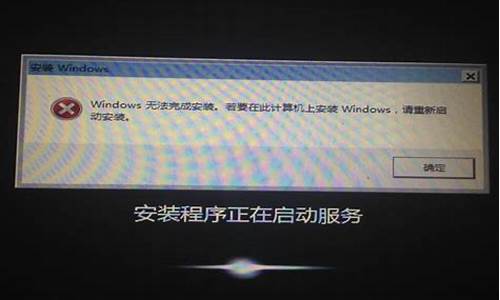电脑怎么更新到win10系统_怎么更新电脑系统到w10
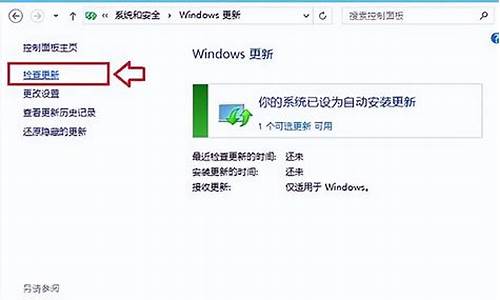
Win10升级方法一:通过系统升级
对于现有的Win7和Win8用户,升级Win10非常简单,可以直接在系统中升级,无需繁琐式的系统重装,通过现有的系统,即可完成升级,下面详细介绍下步骤。
1、对于打算通过现有的Win7/8系统快速升级Win10的朋友,只需要打开系统的自动更新功能,确保安装了微软近期推送的升级补丁,之后系统就会自动安装Win10升级助手,完成更新之后,正常情况下,会在桌面任务栏上看到一个“Windows”图标,
2、点击这个获取Windows10更新图标,之后会看到免费升级Win10的工作原理介绍,我们可以按照提示,先完成Win10免费升级预定,
3、预定升级Win10非常简单,只要输入一个自己的邮箱地址(www.PC841.COM电脑百事网提醒:建议用常用的QQ号邮箱,方便接受通知)。完成预定后,当正式推送时,将会有进一步的提示指导你完成升级到Windows
10,
值得一提的是,点击上图左上角的一个菜单图标,还可以弹出一个Win10升级详细介绍界面,这里还可以检测电脑配置是否满足升级Win10需求。
一般来说,只要安装了Win7或者Win8系统的电脑,安装Win10都不成为问题,毕竟Windows10系统对电脑配置要求并不高。
Ps.采用这种系统推送方式升级Win10,最重要的一步是需要开启电脑Windows
Update自动更新功能,关于如何开启系统自动更新,不清楚的朋友,请看下面的技术教程。
Win10升级方法二:通过电脑管家或360安全卫升级
微软已经和腾讯电脑管家和360安全卫士达成合作,只要用户在电脑中安装电脑管家或者360安全卫士,通过这两款电脑安全工具,也可以轻松帮助用户完成系统升级,下面我们详细看看。
一、通过电脑管家升级Win10
1、首先电脑中必须安装了电脑管家工具,没有的请先下载安装;
2、打开电脑管家,然后进入“工具箱”,
3、打开工具箱后,点击底部的“Win10检测”工具,
4、接下来等待检测完成,这里主要检测您的电脑是否满足升级Win10要求,一般Win7和Win8系统的电脑都可以检测通过,如下图所示。
由于目前Win10正式版还没有发布,因此即便是目前检测通过了也无法立即升级,不过7月29日之后,通过这种方式就可以按照提示完成Win10升级。
二、通过360安全位卫士升级Win10
1、首先电脑中必须安装了360安全卫士,没有的请先下载安装;
2、打开360安全卫士,然后进入全部工具,里面就可以找到“360升级助手”这个工具可以帮助用户完成Win10升级;
3、接下来360升级助手同样是先检测您的电脑是否满足Win10升级要求,一般Win7和Win8电脑都可以通过检测。
还可以使用微软官方升级助手直接升级、首先需要保持自己的系统更新(Windows Update)是打开并且自动更新的。
2、打开系统更新,如果收到了这个更新提示,就可以升级Win10了,点击开始安装之后,系统会开始下载Win10的安装文件,等待片刻镜像就会下载好:
3、下载完成前期准备完成会弹出图中窗口点击接受:
4、接受之后会有一个短暂的准备,等系统准备好就可以审计了:
5、准备好后,点击立即开始升级选项就会自动升级了,全程无需如何操作,耐心等待即可完成升级:
声明:本站所有文章资源内容,如无特殊说明或标注,均为采集网络资源。如若本站内容侵犯了原著者的合法权益,可联系本站删除。